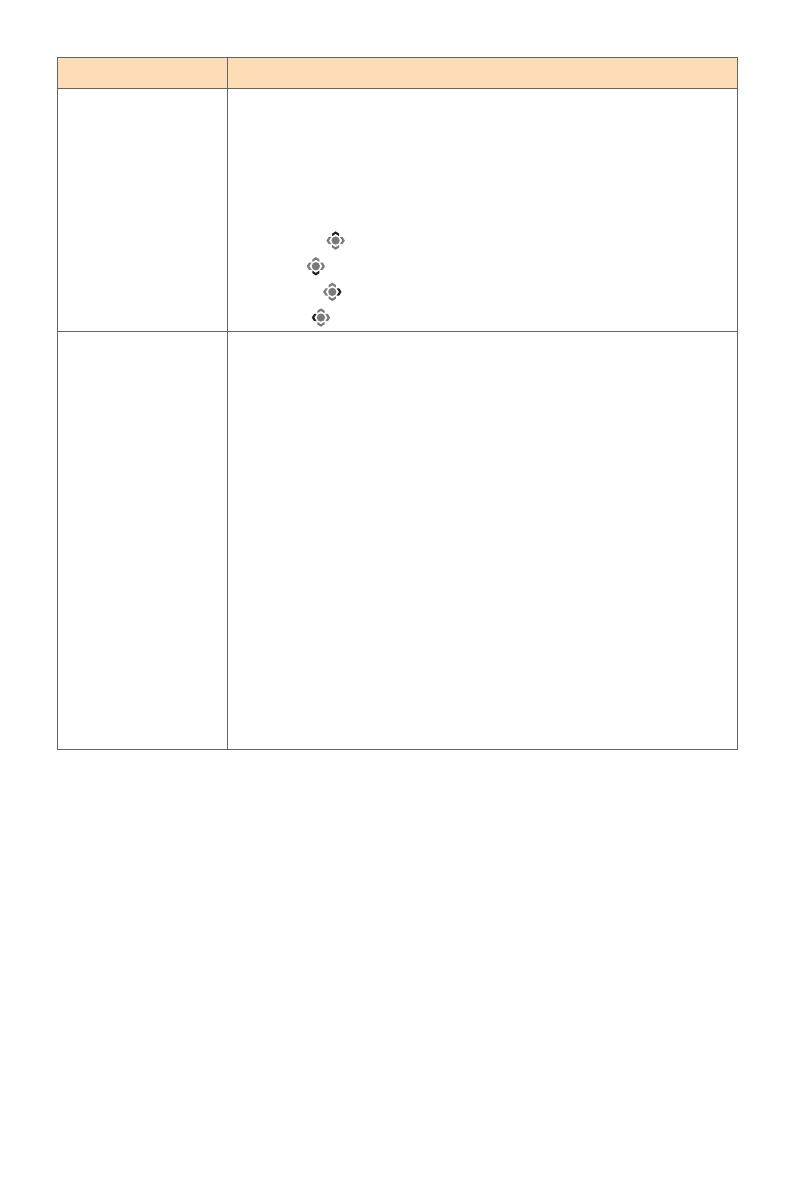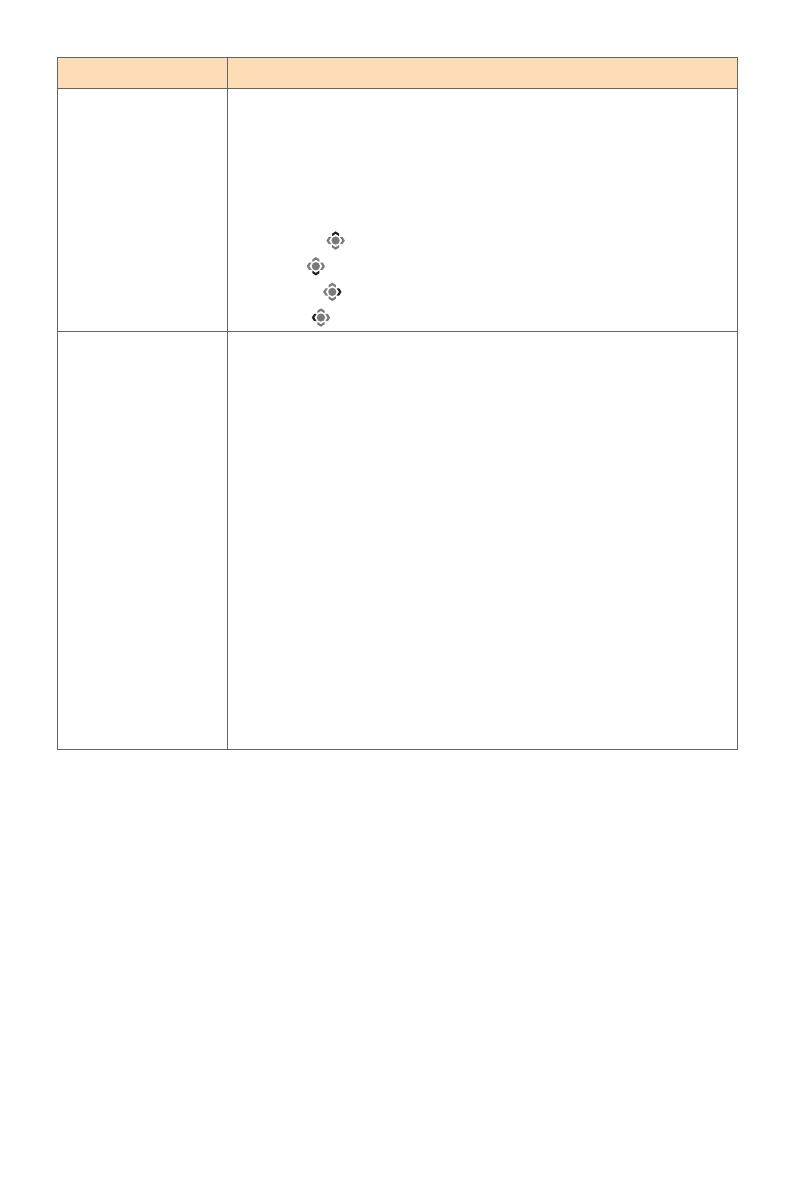
- 20 -
Položka Popis
Quick Switch Slouží k přiřazení funkcí rychlých tlačítek.
Dostupné možnosti: Aim Stabilizer, Black Equalizer,
Crosshair, Low Blue Light, Volume, Input, Contrast,
Brightness a Picture Mode.
Níže je uvedeno výchozí nastavení rychlých tlačítek:
ÖNahoru ( ): Black Equalizer
ÖDolů ( ): Picture Mode
ÖVpravo ( ): Input
ÖVlevo ( ): Crosshair
Other Settings • Resolution Notice: Je-li tato funkce povolena, zobrazí se na
obrazovce zpráva přepnutí do aktuálního rozlišení, když se
monitor přepne na jiný vstupní zdroj.
• Input Auto Switch: Pokud je tato funkce povolena,
automaticky se přepne na dostupný vstupní zdroj.
• Auto Power Off: Pokud je tato funkce povolena, monitor se po
určité době automaticky vypne.
• LED Indicator: Ve výchozí konfiguraci je indikátor LED
nastaven na Always ON.
ÖAlways OFF: Indikátor LED napájení je vypnutý.
ÖAlways ON: Indikátor LED napájení svítí bíle během provozu a
v pohotovostním režimu bliká v intervalu 1 s.
ÖStandby ON: Indikátor LED napájení nesvítí během provozu a
v pohotovostním režimu bliká v intervalu 1 s.
(Poznámka: Kontrolka LED napájení svítí 1 minutu po
restartování displeje, když je zapnutý pohotovostní režim.)
• Quick Boot: Když je tato funkce zapnutá, mírně se zkracuje
spouštění obrazovky.